


Instrucciones |
Pantallas relacionadas |
|---|---|
La búsqueda de LCD está disponible directamente desde la página principal, o en el menú de navegación de la izquierda en medicareespanol.fcso.com. Para navegar, pase el ratón sobre las LCDs/Asuntos Médicos > Búsqueda de LCD y seleccione el índice de LCD que desea ver: Vigentes / de Vigencia Futura, Propuestas o Retiradas. |
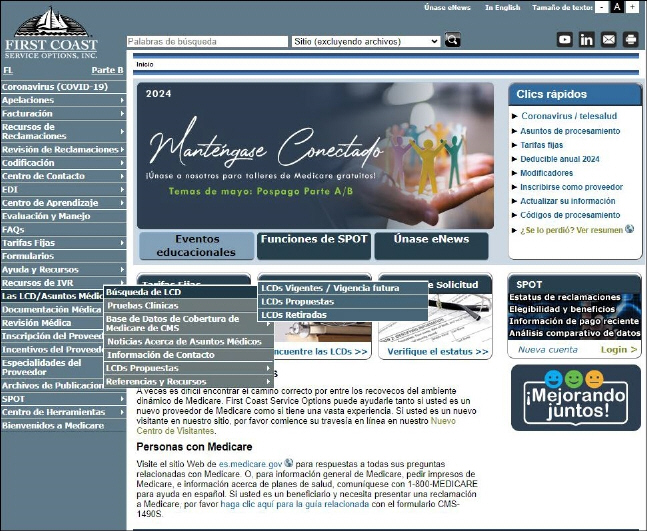 |
Seleccione LCDs Vigentes / Vigencia Futura para localizar fácilmente todas las LCDs actuales. El índice automáticamente desplegará todas las LCDs vigentes y de vigencia futura en un formato de tabla. Los proveedores pueden buscar dentro de la tabla por: • Título • # de LCD • # de Artículo • Artículo de respuesta a comentarios • Código de CPT/HCPCS (no disponible en propuestas) Los códigos incluidos en la lista de códigos de CPT/HCPCS son códigos incluidos en los artículos. La inclusión en esta lista de códigos de CPT/HCPCS no implican cobertura o no cobertura. Para obtener información específica acerca de estos códigos, por favor, siga el enlace al artículo. Antes de ver el artículo, es posible que se le pida que acepte un acuerdo de licencia. La tabla está predeterminada para mostrar todos los registros. Limite los resultados por página haciendo clic en el selector desplegable junto al número de filas que se muestran en la parte inferior de la tabla. |
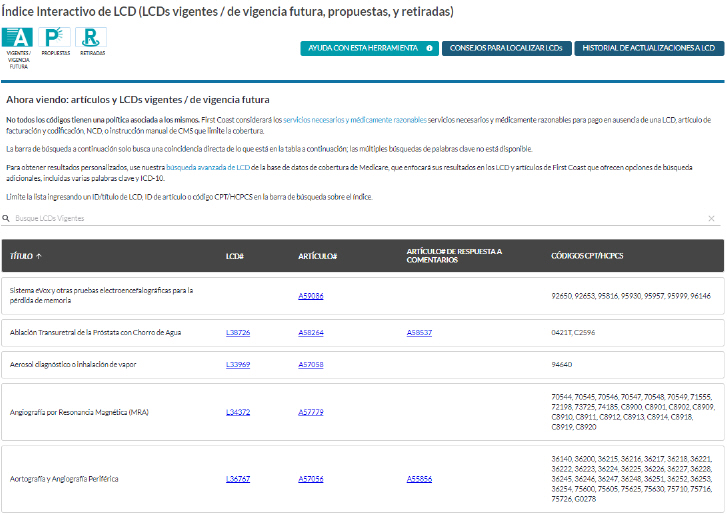 |
Para buscar dentro del Índice, ingrese los criterios en la barra de búsqueda. Todas las LCDs relacionadas serán desplegadas. Nota: el índice interactivo de LCD busca una coincidencia directa de lo que está en la tabla de resultados; las búsquedas de palabras clave múltiples no están disponibles. Use la búsqueda avanzada de LCD para opciones adicionales. |
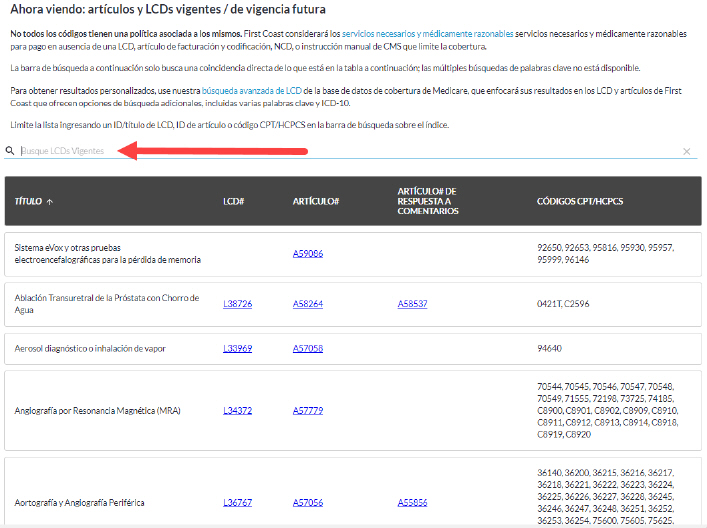 |
Cambie fácilmente la visualización a LCDs propuestas o retiradas, haciendo clic en los íconos en la parte superior de la página. |
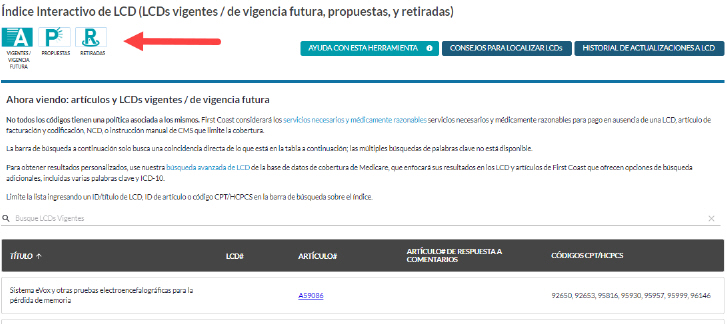 |
Ubicado en la parte superior derecha del índice interactivo de LCD, hay tres recursos: 1. Ayuda para usar esta herramienta 2. Consejos para ubicar LCDs (que está viendo actualmente) 3. Historial de actualizaciones de LCD. |
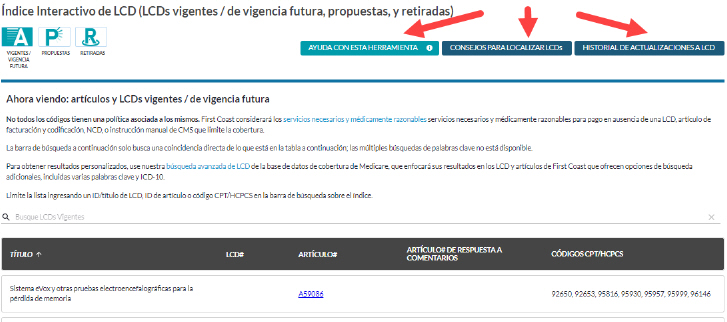 |
Ayuda para utilizar esta herramienta Esta página proporciona detalles sobre el índice y los recursos. También se presentan formas adicionales de localizar y ver datos. |
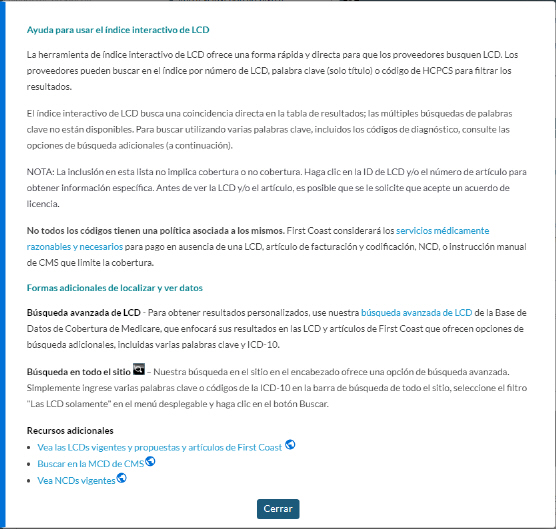 |
Búsqueda Avanzada de LCD La búsqueda avanzada de LCD está accesible desde el índice interactivo de LCD de la Base de datos de Cobertura de Medicare. Esta búsqueda que agilizará sus resultados a las LCD y artículos de First Coast que ofrecen opciones de búsqueda adicionales, incluidas varias palabras clave y ICD-10. |
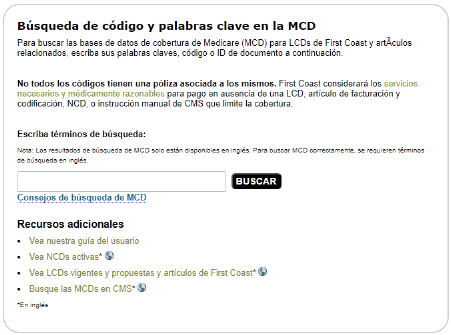 |
Búsqueda en todo el sitio Nuestra búsqueda en el sitio en el encabezado ofrece una opción de búsqueda avanzada. Simplemente ingrese varias palabras clave o códigos de la ICD-10 en la barra de búsqueda de todo el sitio, seleccione el filtro "Las LCD solamente" del menú desplegable y haga clic en el botón Buscar. |
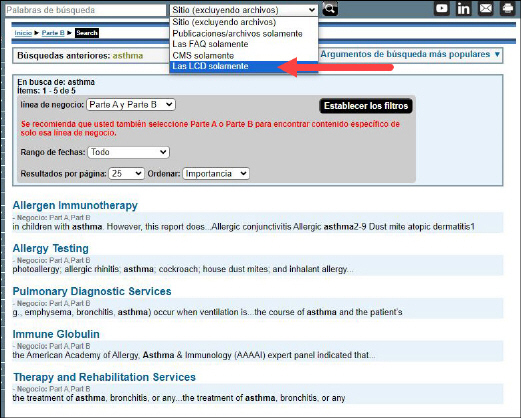 |
Historial de actualización de LCD Esta página brinda una lista de las actualizaciones a artículos de facturación y codificación. |
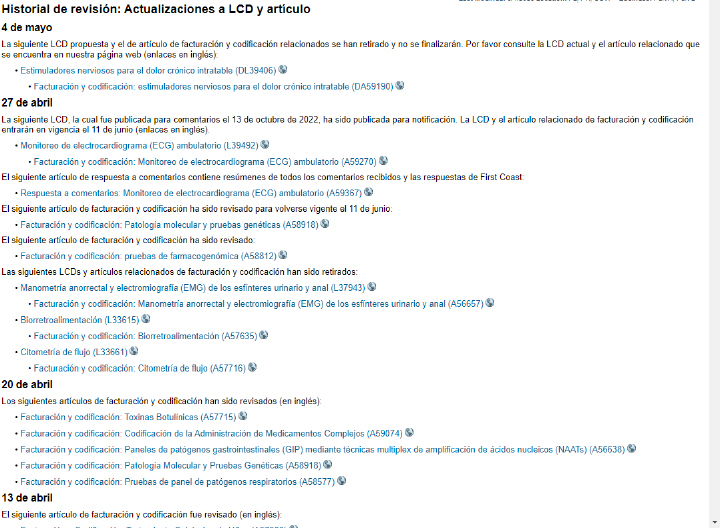 |
Instrucciones |
Pantallas relacionadas |
|---|---|
En el botón Ayuda para usar esta herramienta mencionado anteriormente, haga clic en 'Vea los artículos y LCDs vigentes y propuestas de First Coast'  (en inglés) para ser dirigido a una búsqueda filtrada dentro de la MCD de CMS. (en inglés) para ser dirigido a una búsqueda filtrada dentro de la MCD de CMS. |
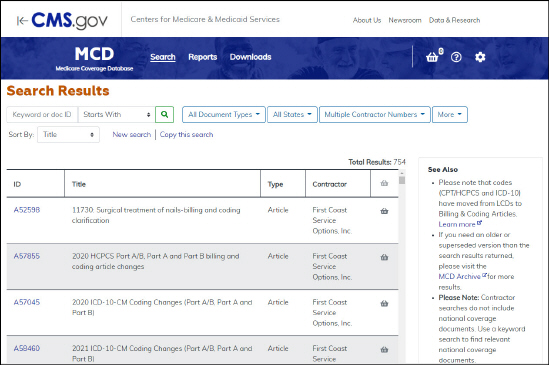 |
Utilizando el campo "Palabra clave o ID de documento", busque códigos de procedimiento, diagnóstico, palabras o frases específicas. También puede utilizar los menús desplegables disponibles para limitar aún más los resultados. • Este ejemplo muestra los resultados al ingresar "Hueso" (“Bone”) en el cuadro de búsqueda de palabras clave y seleccionar "Todas las palabras" (“All Words”) en el menú desplegable correspondiente. Por favor, tenga en cuenta que los artículos relacionados (Facturación y codificación, Respuesta a comentario), LCD y NCD también están vinculados en la sección "Documentos asociados" (“Associated documents”) en la parte inferior de cada LCD y artículo para que pueda acceder fácilmente a los documentos complementarios. |
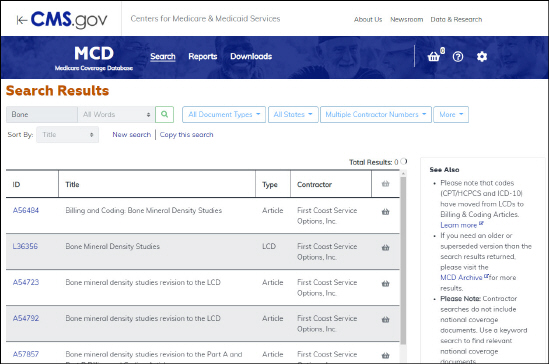 |
Resultados • Antes de la visualización de la política, los usuarios son dirigidos a un acuerdo de licencia. • Haga clic en el botón "Acepto" (“I Accept”) para continuar. • Haga clic directamente en la ID vinculada en la columna de resultados para mostrar la política o el artículo. |
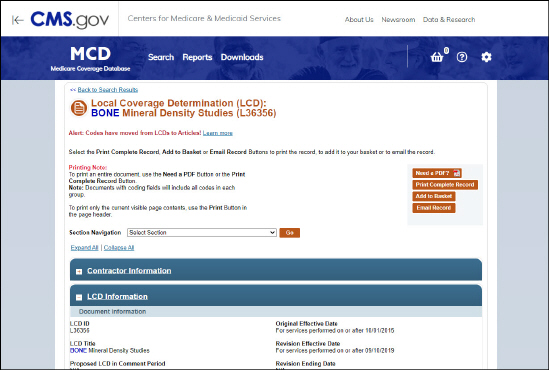 |
Instrucciones |
Pantallas relacionadas |
|---|---|
Puede buscar en la MCD en CMS.gov  (en inglés) utilizando el código de CPT/HCPCS, ID de documento (como la ID de LCD), código de procedimiento o palabras clave. (en inglés) utilizando el código de CPT/HCPCS, ID de documento (como la ID de LCD), código de procedimiento o palabras clave. |
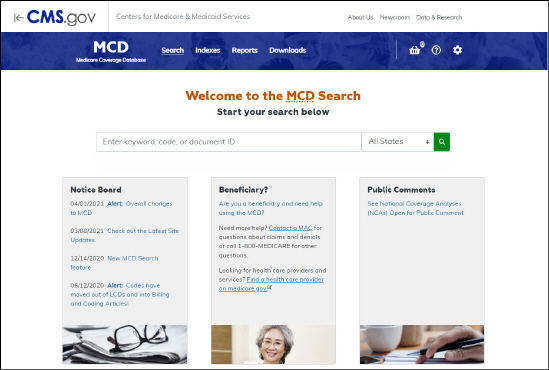 |
Para limitar los resultados de la búsqueda de las LCD específicas de First Coast, primero seleccione su ubicación (Florida, Puerto Rico o Islas Vírgenes de EE.UU.) en el menú desplegable Estado. A medida que ingresa su término de búsqueda, una lista de sugerencias mostrará algunas coincidencias potenciales que puede seleccionar. |
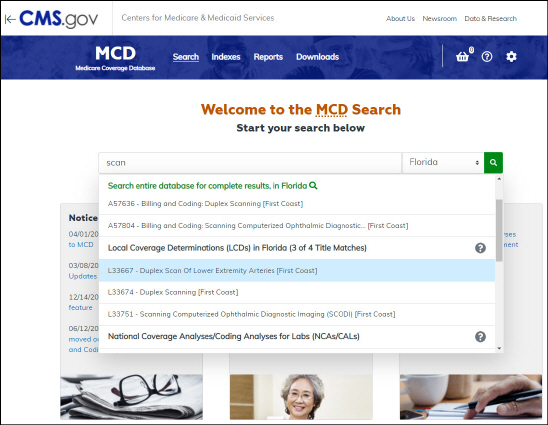 |
Resultados • Al limitar por estado y seleccionar una opción de la lista de sugerencias como se indica arriba, los usuarios son dirigidos a la política aplicable. • Antes de la visualización de la política, los usuarios son dirigidos a un acuerdo de licencia. • Haga clic en el botón "Acepto" (“I Accept”) para continuar. |
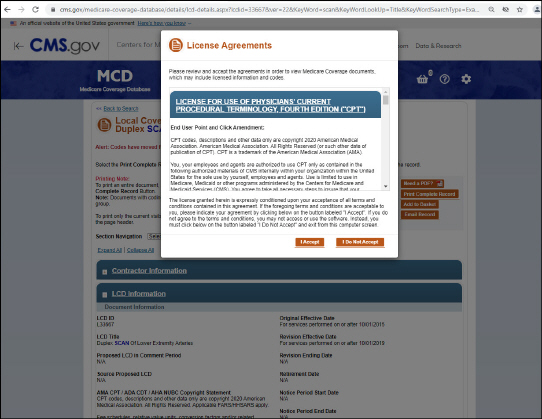 |
• Este ejemplo muestra los resultados al buscar con los siguientes criterios: • Filtrado el menú desplegable de estados a Florida • Búsqueda de palabras clave con el término "Scan" • Haciendo clic en L33667 de la lista de sugerencias • La LCD L33667 para Florida se presenta después de aceptar el Acuerdo de Licencia. |
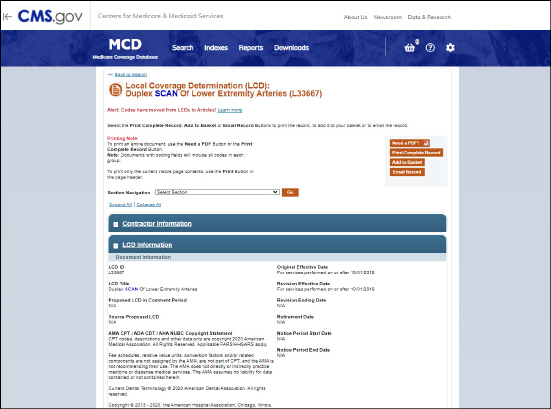 |